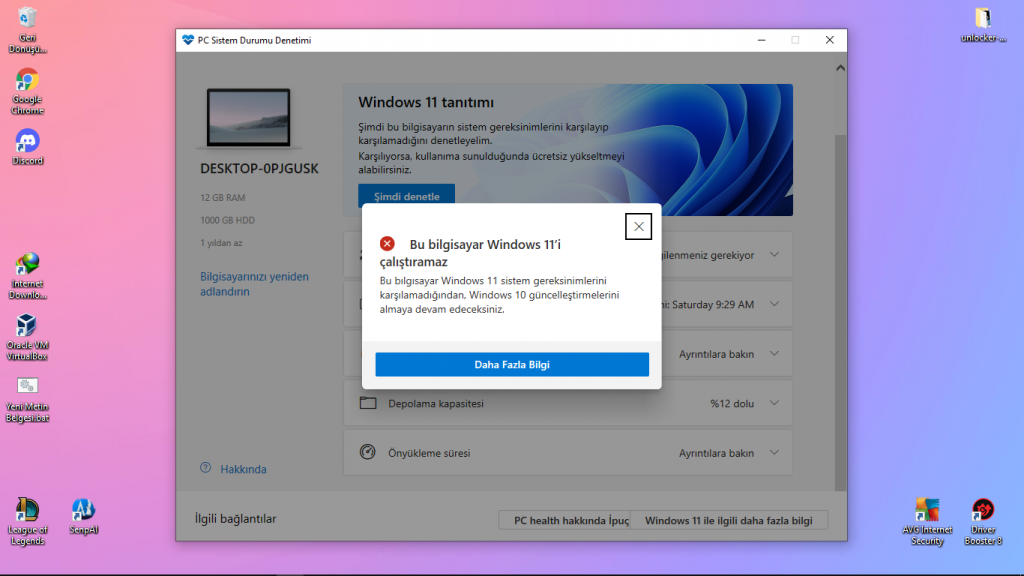Windows 11 birçok yeni özelliği ile birlikte geliyor. Öte yandan Microsoft tarafından yayınlanmış olanPC Health Check uygulaması aracılığı ile cihazların uyumluluğunu test eden bazı kişiler yeni bir cihaza sahip olmalarına karşın Windows 11 uyumsuzluk hatası ile karşılaşıyor. Windows 11 in sunmuş olduğu yeni nimetlerden yararlanabilmek için öncelikle uyumlu bir cihaza sahip olmanız gerekli. Windows 11 denetleme aracını bilgisayarına yüklemek isteyenler “bu bilgisayar Windows 11 sistem gereksinimlerini karşılamadığından Windows 10 güncelleştirmelerini almaya devam edeceksiniz” uyarısı ile karşılaşıyor. Dünyada birçok kullanıcı TPM ayarlarından dolayı sürekli olarak hata almaya devam ediyor.
Bazı bilgisayarlarda, PC Health Check ile alakalı olan problemin kaynağı işletim sisteminin bilgisayar donanımıyla çalışmasına izin veren temel sistem TPM ve UEFI’ güvenli önyüklemenin devre dışı bırakılmasıdır. Aslında bu terim teknik olarak daha eski bir standarda atıfta bulunuyor. Birçok kişi halen UEFI’yi “BIOS” olarak isimlendiriliyor. Güvenli önyükleme ve TPM’nin etkinleştirilmesinin ardından bilgisayarınız Windows 11 uyumluluk kontrolünden geçebilir.
UEFI’DE Güvenli Önyükleme Ve TPM Nasıl Etkinleştirilir?
Windows 11 uyumsuzluk hatası için yapılacak olan güvenli önyüklemenin etkinleştirilmesi için öncelikle cihazın kapatılması gerekir. Cihaz tekrar açıldığında UEFI ayarlarına girmek için doğru anda basmanız gereken özel bir klavye tuşu ya da büyümesi olacaktır. Besleyecek olan turşu bilgisayarın marka modeline göre değişir. Bu nedenle cihazın kullanım kılavuzuna bakılması ya da UEFI anahtarı ile beraber cihazın ismi için bir web araması yapılması gereklidir. Bazı anakartlarda açılış ekranında BIOS ayarlarına girmek için hangi tuşa basılması gerektiğini söyleyen küçük bir mesaj ile karşılaşabilirsiniz. Örneğin Asus dizüstü bilgisayarlarda ejder açılış ekranına gördükten sonra dizüstü bilgisayarı açarak f2 tuşuna basıp UEFI yapılandırma menüsüne erişilebiliyor.
BIOS TPM Etkinleştirme Nasıl Yapılır?
Windows 11 uyumsuzluk hatası çözümünde öncelikle cihazınızı BIOS modunda başlatmanız gerekiyor. Ardından üst taraftaki menüden Security sekmesini giriş yapmalısınız. Sonrasında Change TPM (TCM) state ayarını Enabled olarak düzenliyorsunuz. BIOS modunda yapmış olduğunuz düzenleme sonrasında TPM etkinleşmiş olur. Buradaki ayarların adları kullanmış olduğunuz bilgisayarın marka modeline göre farklılık gösterebilir. Ancak bunu ya da buna benzer bir ayar ile karşılaşırsınız. Bilgisayarın markasına ve modeline göre BIOS moduna alma farklılık göstereceğinden bununla ilgili net bir bilgi vermek mümkün değildir. Daha detaylı bilgi için cihazınızın üreticisinden veya destek forumlarından yardım almanız mümkün.
BIOS UEFO Etkinleştirme Nasıl Yapılır?
Windows 11 uyumsuzluk hatası çözümünde öncelikle bilgisayarınızı BIOS modunda başlatın. Menünün üst kısmından Boot sekmesini tıklayın. Sonrasında Boot Mode ayarını UEFI şeklinde düzenleyin. Daha sonra ayarları kaydedin ve Exit sekmesinden çıkış yapın. BIOS modunda yapılan bu düzenleme ile Boot Mode ayarı UEFI olarak düzenlenmiş oldu.bu buradaki ayar adları kullanmış olduğunuz bilgisayarın marka ve modeline göre farklılık gösterir. Cihazınızı BIOS modunda başlatmak gereken ayarları ve kombinasyonları öğrenmek için cihazınızın üreticisinden ya da destek forumlarından yardım almanız mümkün.
BIOS Güvenli Önyükleme Etkinleştirme Ayarı Nasıl Yapılır?
Windows 11 uyumsuzluk hatası çözümünde BIOS güvenli önyükleme etkinleştirme ayarı yapmak için öncelikle cihazınızı BIOS modunda başlatmanız gerekiyor. Ardından üstteki menüden Boot sekmesine giriş yapmalısınız. Secure Boot ayarının Enabled olarak düzenlenmesinin ardından exit sekmesinden ayarları kaydedin ve çıkış yapın. BIOS modunda yapmış olduğunuz bu düzenleme ile güvenli önyükleme ayarını etkin hale getirmiş oldunuz. Burada yer alan ayar adları kullanılan bilgisayara göre değişkenlik gösterir. Cihazınızı BIOS modunda başlatmak gereken ayar ve kombinasyonları öğrenmek için destek forumlarından ya da cihazınızın üreticisinden yardım alabilirsiniz. Cihazınızda yapmış olduğunuz bu ayarların ardından PC Health Check uygulamasında tekrar başlatın. Bundan sonra bu cihazınızda artık her şey yolunda.
Tüm bunlara rağmen yine de hata almaya devam ediyorsanız BIOS’ta yapmış olduğunuz düzenlemeleri kontrol edin ve kaydettiğiniz den emin olun. Birçok kullanıcı yapmış olduğu değişiklikler sonrasında kayıt adımlarını takip etmeyi unuttuğu için hata ile karşılaşıyor. tüm bunların kontrolünün ardından yine de hata almaya devam ediyorsanız tüm gereksinimlerini karşılanmış olduğundan da emin olmanız gerekli. Yine de herhangi olası bir durumda cihazınızın üreticisinden yardım alabilirsiniz.